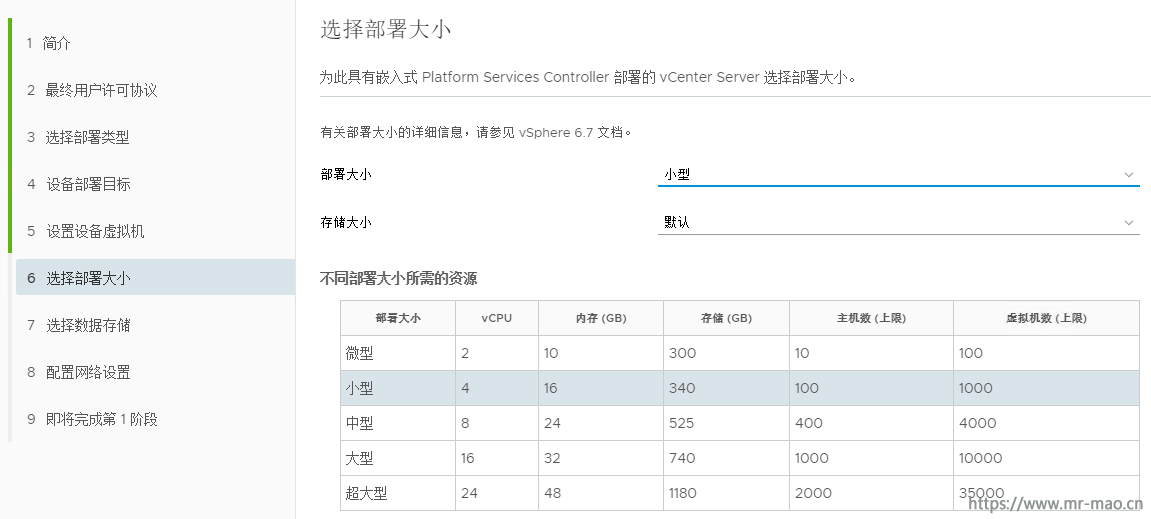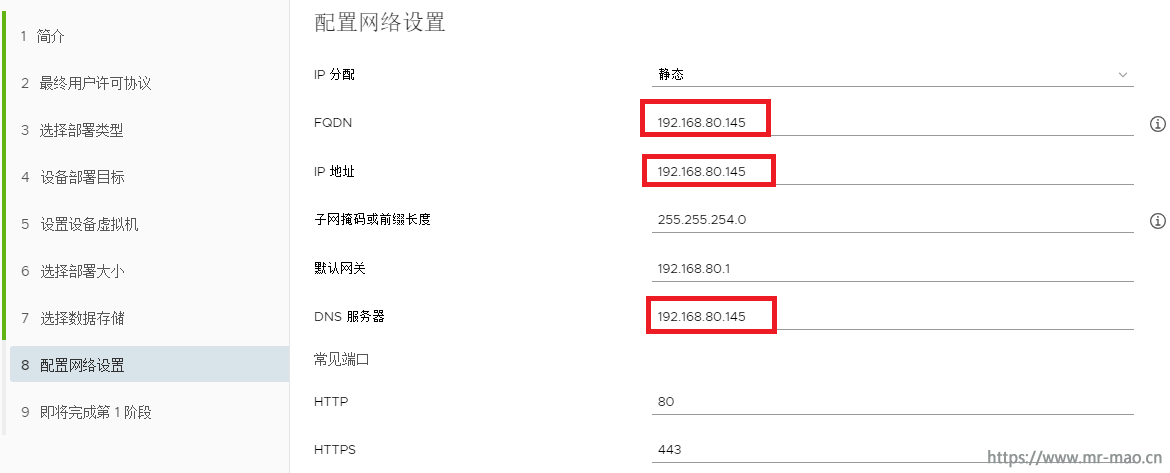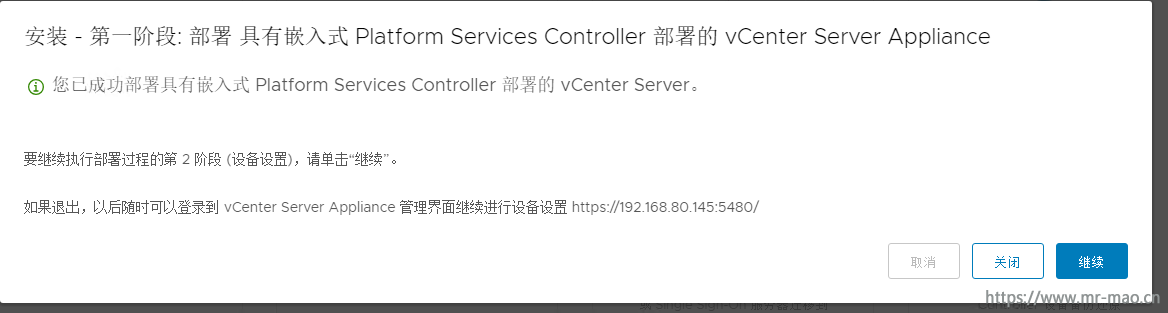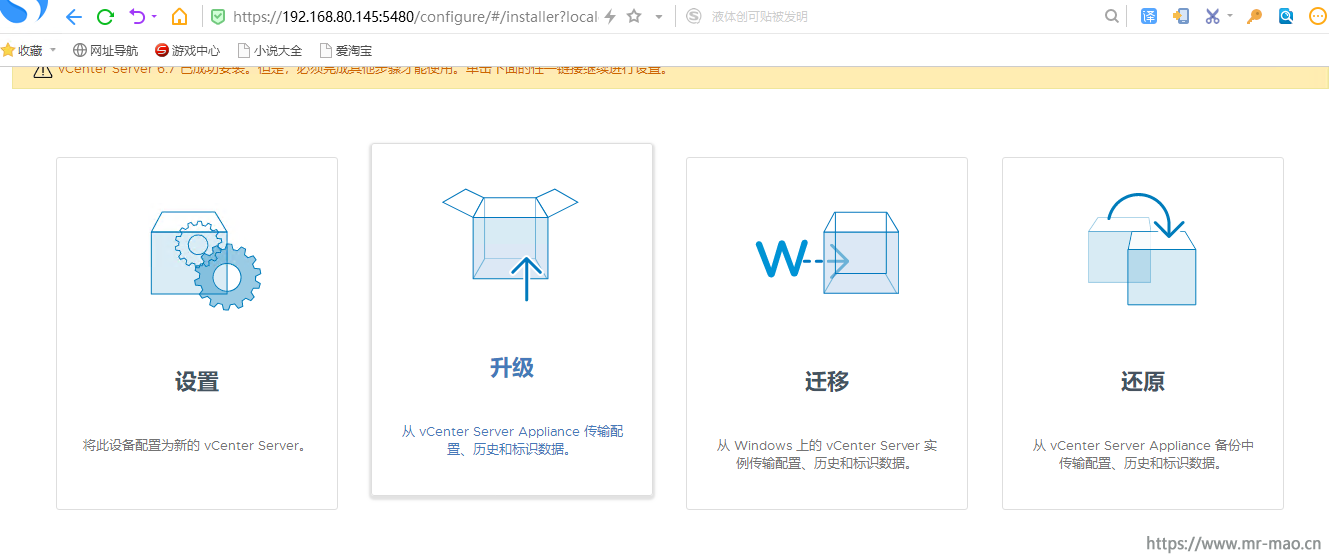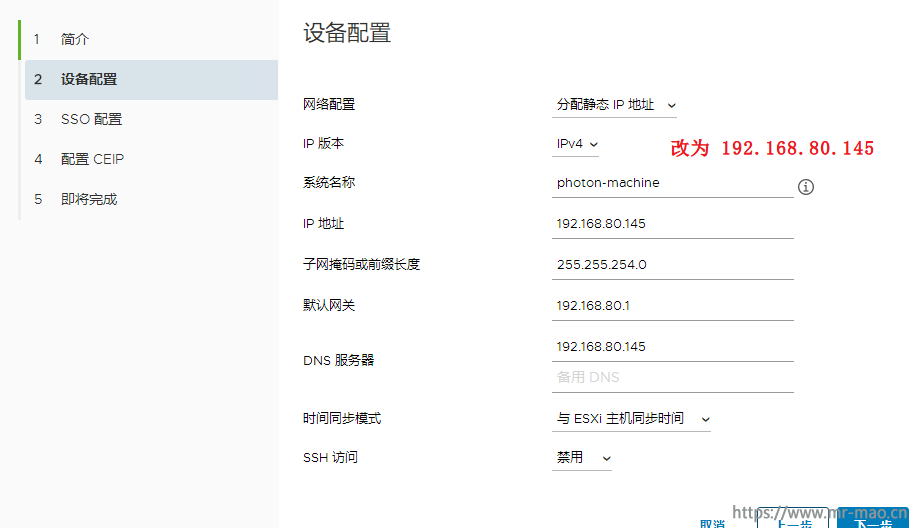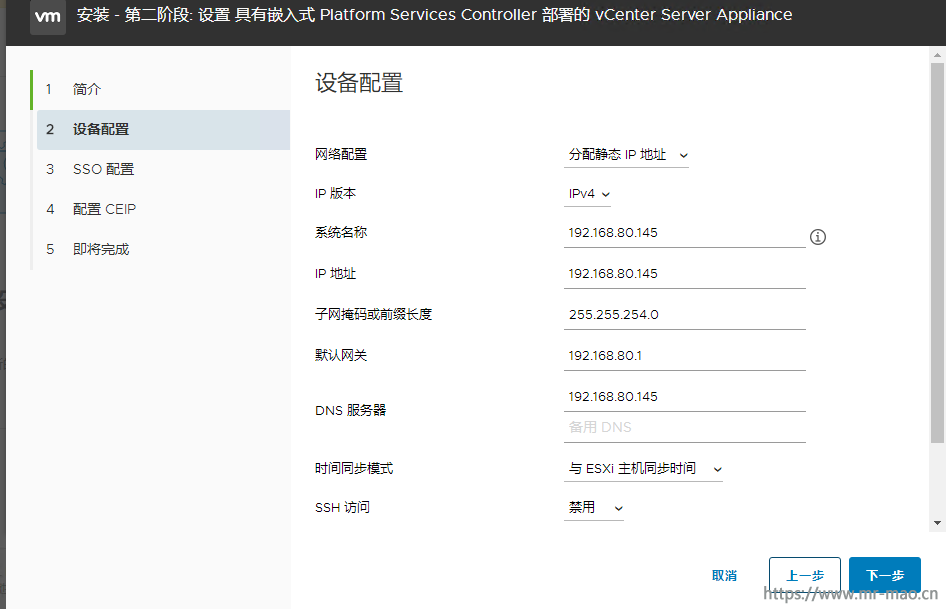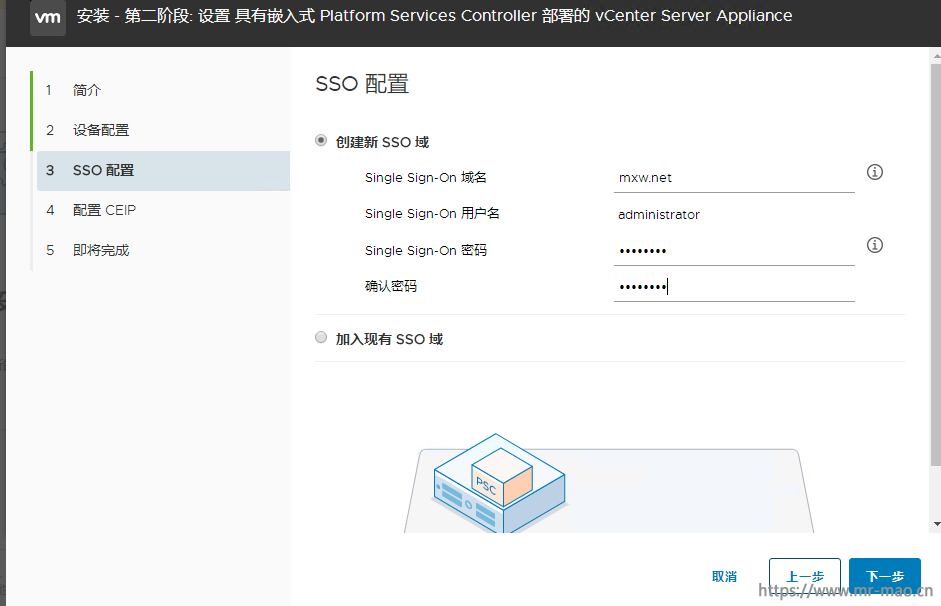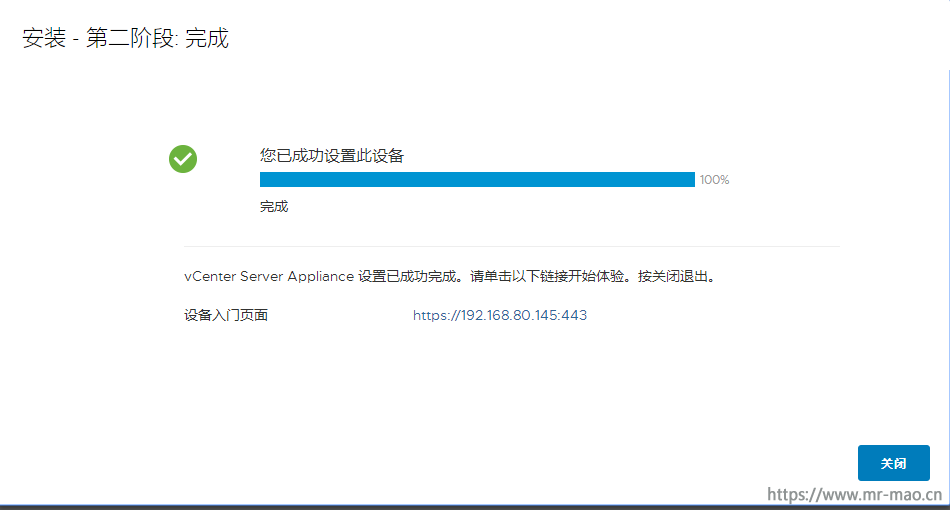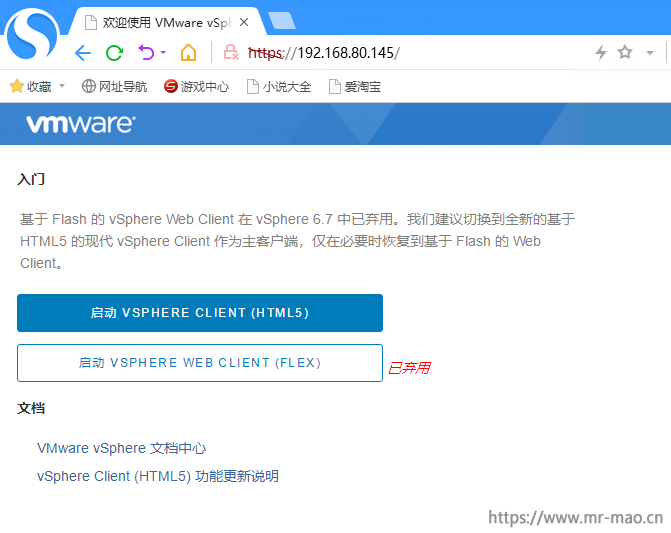无DNS解析环境下部署VCenter(VCSA)7.0
4月初VMware发布了VSphere7.0的版本,基友91严先生马不停蹄测试了VCSA7.0无DNS的安装,经多次测试,总结出如下安装过程。
6.7的版本看这里 无DNS解析环境下部署Vcenter6.7
1,第一阶段,FQDN,IP地址,DNS服务器填写同一个IP地址
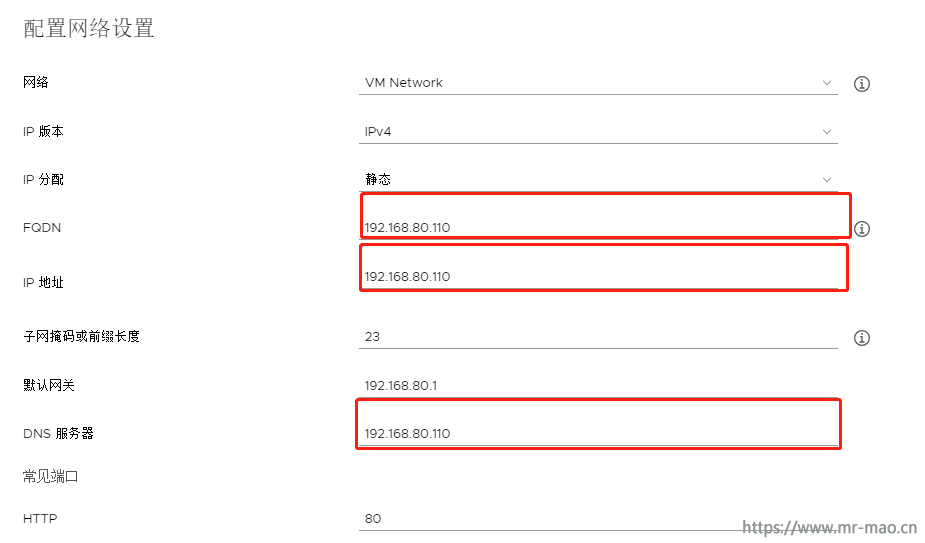
2,待第一阶段提示部署成功后,在vsphere web client里,按F2进入VCSA的配置界面,选择Troubleshooting Mode Options
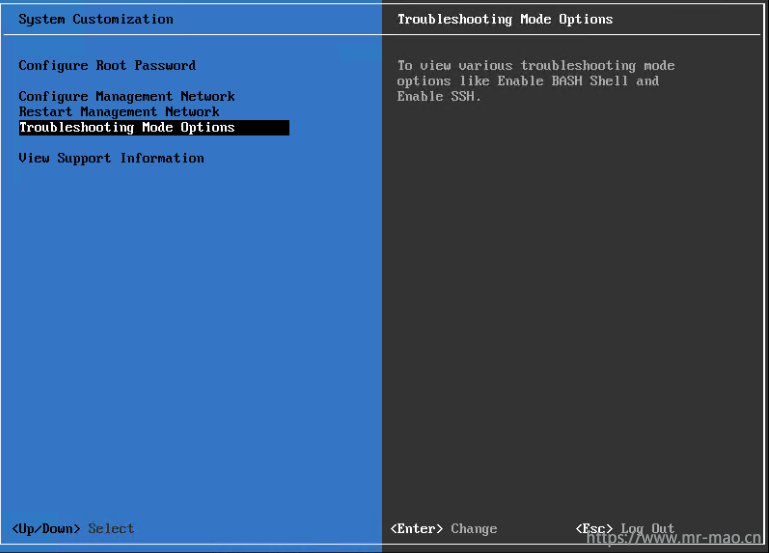
回车进入,选择Enable SSH,然后回车。确保SSH状态开启。
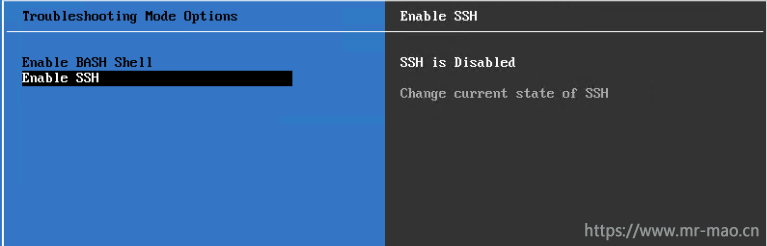
ssh登录VCSA的管理地址,输入shell,编辑/etc/hosts文件,添加一行如下内容:
192.168.80.110 localhost
#格式说明:VCSA管理地址 主机名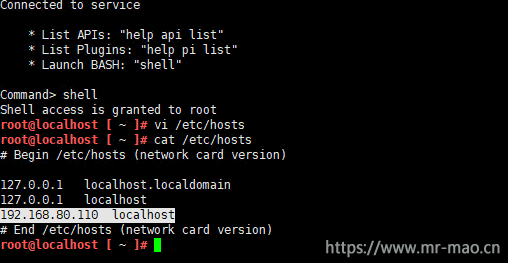
VCSA7.0默认的主机名是localhost,VCSA6.7默认的主机名是photon-machine。
如果你进入5480安装,并且更改了默认的主机名localhost,则/etc/hosts文件中的主机名和修改后的主机名一致
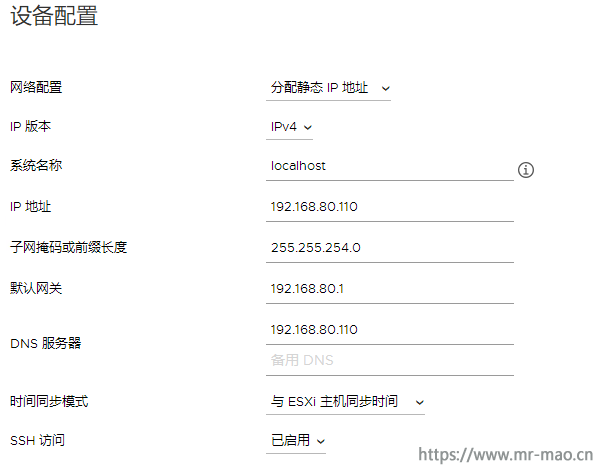
3,安装到63%的时候,会提示如下错误,点击关闭即可。其实已经安装成功。
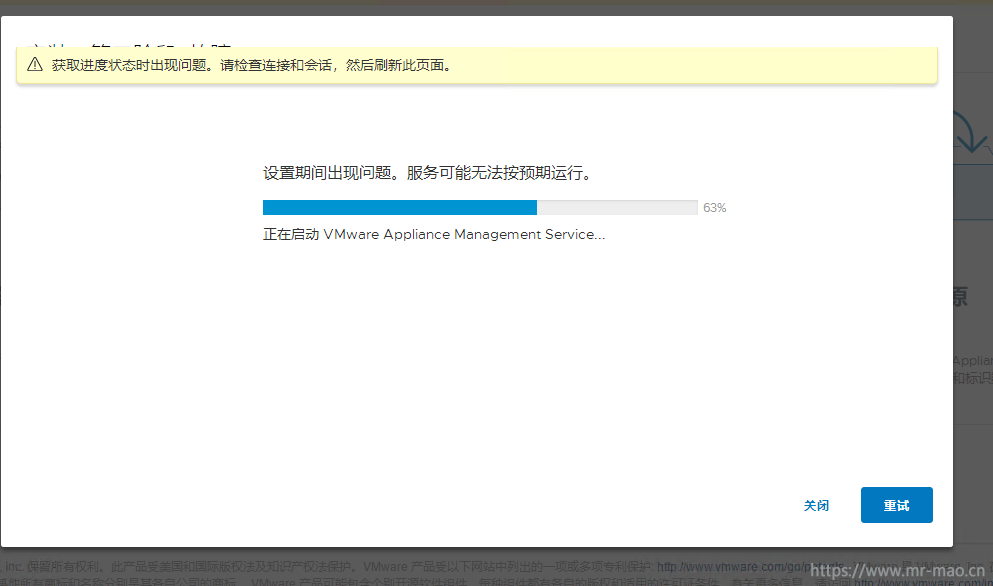
4,登录VCSA的管理地址
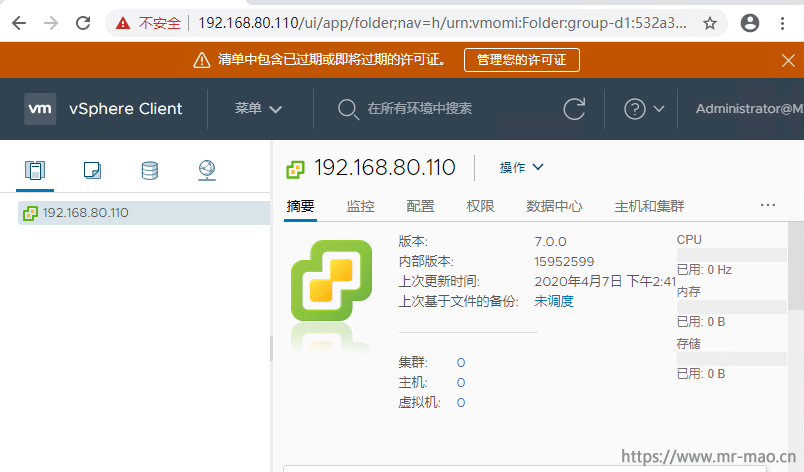
个人建议,还是安装AD,部署DNS服务器稳妥。